硬盘是电脑中主要的文件数据存储媒介,所以它的安全性是我们需要关注的对象,使用克隆硬盘的方法不仅可以复制硬盘数据,还可以用来保存数据,那么今天我们教大家一种克隆硬盘镜像保存方法来保存硬盘数据。
克隆硬盘镜像保存方法注意事项和准备工作:
首先制作一个u启动u盘启动盘,制作方法可以参考“U启动制作U盘启动盘详细教程”;
其次了解一键u盘启动快捷键使用方法,可以参考“u启动一键u盘启动快捷键使用教程”;
最后注意电脑开机u盘启动快捷键,具体参考“一键u盘启动快捷键查询方法汇总”;
克隆硬盘镜像保存操作:
1、把制作好的u启动u盘启动盘插在电脑usb接口上,然后重启电脑,在出现开机画面时用一键u盘启动快捷键的方法进入到启动项选择界面,如下图所示:
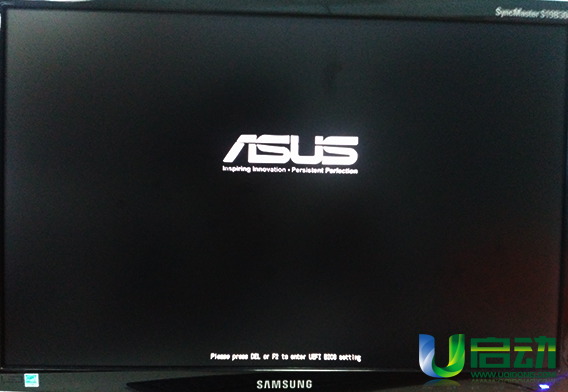
2、接着选择对应的启动u盘(USB HDD/USB/u盘名)项,按回车键执行,如下图所示:

3、等待进入u启动主菜单界面,选择【07】运行MaxDos工具箱增强版菜单,按回车键确认选择,如下图所示:
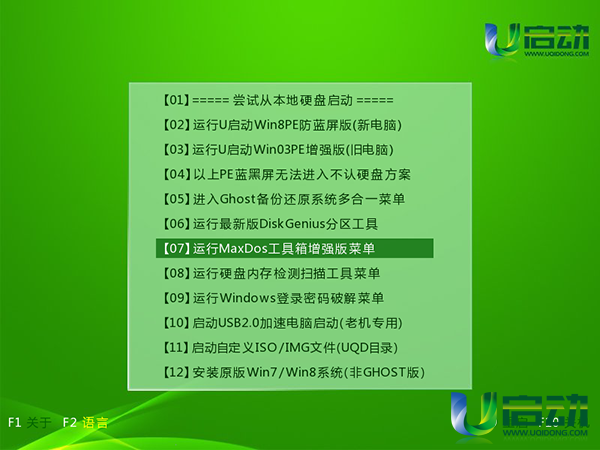
4、再选择【02】运行MaxDos9.3工具箱增强版G,按回车键确认选择,如下图所示:

5、在内存组合模式界面选择K.XMGR..模式,如下图所示:

6、随后进入到主菜单界面,选择7.进入..命令行模式,如下图所示:
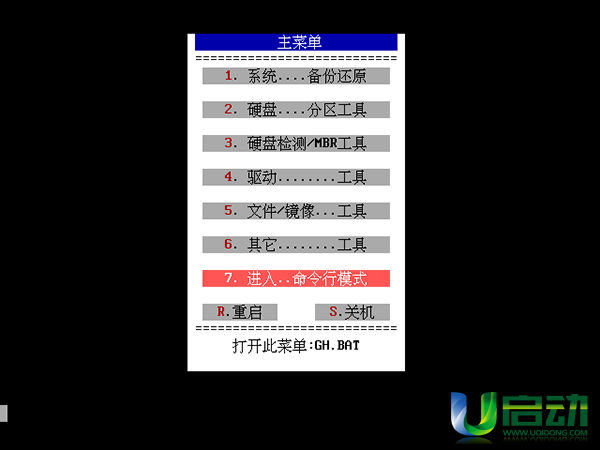
7、接着再屏幕下方光标出输入“cphd”命令,按回车键执行,如下图所示:
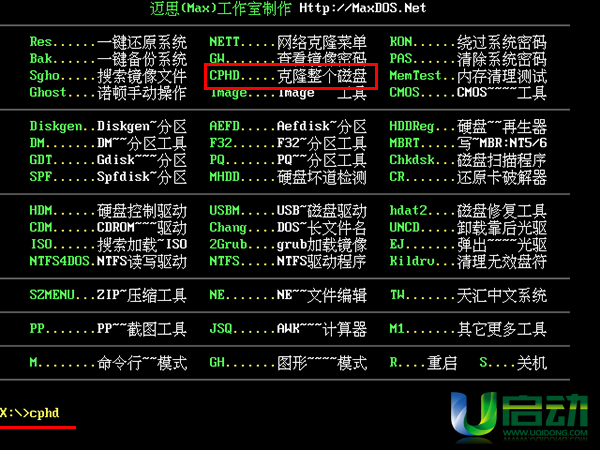
8、在提示窗口中选择全盘保存镜像(G),按回车键继续,如下图所示:

9、等待检测当前电脑硬盘个数,然后选择需要的一个源硬盘(需要拷贝的硬盘),这里选择硬盘“2”,按回车键继续,如下图所示:
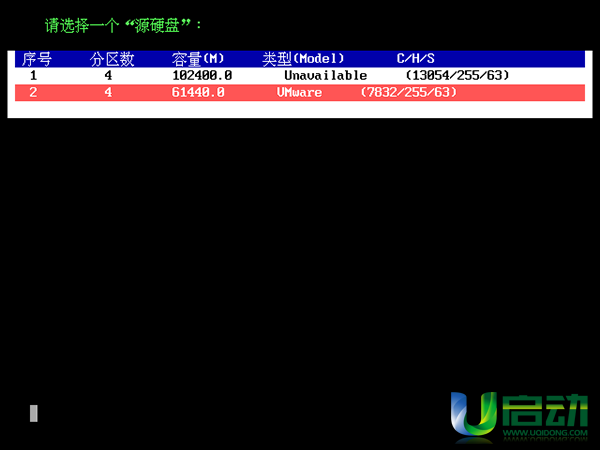
10、再选择一个目标硬盘(存储拷贝镜像文件的硬盘),按回车键继续,如下图所示:
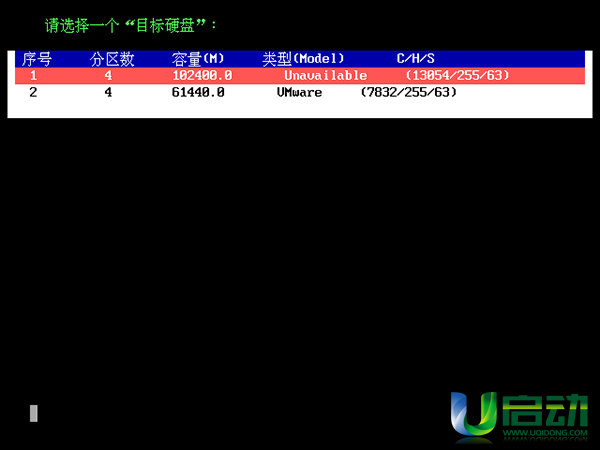
11、接着选择一个分区即可,当前选择第3分区,按回车键继续,如下图所示:
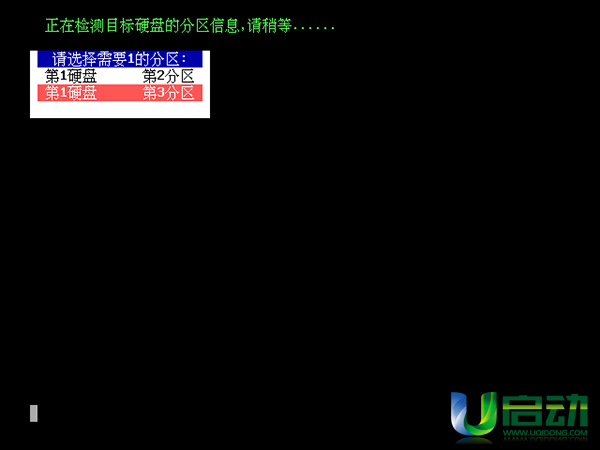
12、确认参数界面中,1:2\disk.gho是为保存路径,表示第一硬盘的第二分区文件名disk.gho,选择“y.开始”执行任务,如下图所示:
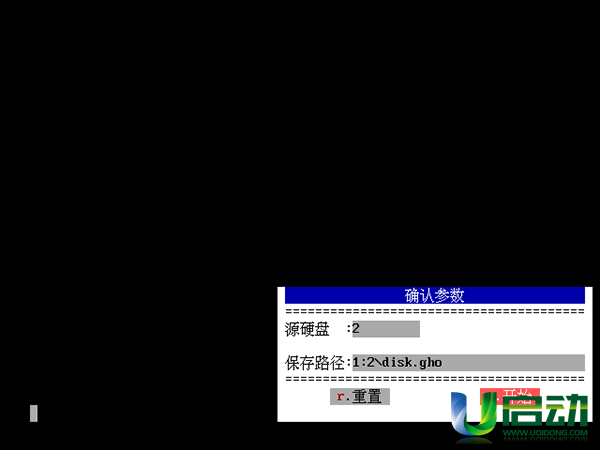
13、最后等待克隆硬盘镜像保存完成并重启电脑即可,如下图所示:
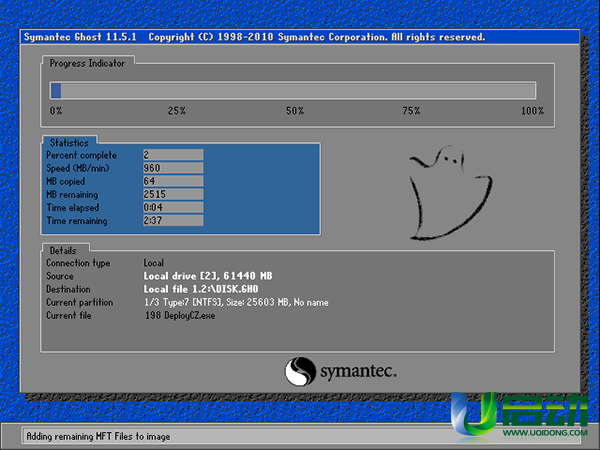
克隆硬盘镜像保存的操作就介绍到这里,打开电脑后,只要到相对应的硬盘分区下就可以找到所生成的disk.gho文件,如果觉得今天我们所介绍的克隆硬盘镜像保存文件操作方法不错,不妨分享给身边的小伙伴们。

